Meizu klaviaturasida vibratsiyani qanday o'chirish mumkin. Androidda vibratsiyani qanday sozlash kerak
Yangi Xiaomi smartfonlarida o'rnatilgan asosiy sozlamalar bilan vibratsiyaga javob har doim faol bo'ladi. Bu ba'zilarni bezovta qilmaydi, lekin boshqalarni juda bezovta qiladi. Shu sababli, ko'plab foydalanuvchilar sotib olgandan so'ng darhol ularni zerikarli "jiringlash" dan qutqaradigan qimmatbaho dastakni topishga harakat qilishadi. Aynan shunday foydalanuvchilar uchun biz bugungi maqolani tayyorladik. Unda biz bir necha soniya ichida Xiaomi-da vibratsiyani qanday o'chirish haqida batafsil gaplashamiz.
Telefon qachon tebranadi?
Smartfon uchta holatda "silkitishi" mumkin:
- Foydalanuvchi sensorli tugmalardan foydalanganda (ekran ostida joylashgan).
- Klaviaturada yozayotganda.
- Qo'ng'iroq jim rejimga o'rnatilganda qo'ng'iroq qilayotganda.
Biz ushbu holatlarning har biri haqida batafsil gaplashamiz.
Sensorli tugmachalarning ovozsiz ishlashi
Kalit tebranishini qanday o'chirish mumkin? Juda oson. "Sozlamalar" menyusiga, so'ngra "Shaxsiylashtirish" bo'limiga o'ting. Unda biz "Ovoz va tebranish" ustunini topamiz. Aynan shu narsa bizga kerak.
Ushbu dialog oynasida "Tebranish javobi" qatori bo'ladi. Biz unga teging va uning ishlashi uchun mumkin bo'lgan variantlar bilan oyna paydo bo'ladi. Uni to'liq o'chirish uchun "Yo'q" holatiga qarama-qarshi slayderni faollashtiring.
Shundan so'ng, menyu tugmachalarini bosganingizda, siz hech qanday begona "jiringlash" ni sezmaysiz. Ammo shu bilan birga, barcha tugmachalardan biri hali ham "qaltiraydi". Xiaomi Redmi 4x, 5, 5A va boshqalarda bu qurilmaning orqa tomonida joylashgan barmoq izlari skaneri. Mi 5 modelida bu displey ostidagi old qismga o'rnatilgan mexanik Home kalitidir. Afsuski, ushbu tugmalar uchun Xiaomi-da vibratsiyani o'chirib bo'lmaydi.
Ovozsiz klaviatura ishlashi
Asosiy konfiguratsiyada, agar siz Xiaomi telefonini jim rejimga o'rnatgan bo'lsangiz ham, yozish hali ham jim bo'lmaydi.
Klaviaturada vibratsiyani o'chirishdan oldin, smartfon variantlariga o'ting va "Kengaytirilgan" ustunini qidiring. Unda "Til va kiritish" menyusi mavjud. Ochilgan dialog oynasida asosiy sifatida o'rnatilgan klaviaturani tanlang va ustiga bosing.

GBoard
GBoard - bu Android-dagi eng ko'p o'rnatilgan klaviatura (aka QWERTY). GBoard-ga matn kiritishda "jiringlash" ovozini o'chirish uchun siz uning sozlamalari menyusiga o'tishingiz kerak va "Klavishlarni bosganda tebranish" oynasida slayderni chapga suring.

SwiftKey
Android-dagi yana bir mashhur klaviatura turi - SwiftKey.

SwiftKey-dagi tugmachalarning tebranishini "Kirish" menyusida - "Ovoz va tebranish" da o'chirib qo'yishingiz mumkin. Oxirgi oynada siz shunchaki slayderni o'chirib qo'yishingiz kerak.

Ovozsiz kiruvchi qo'ng'iroq
Kiruvchi qo'ng'iroq bo'lganda uni o'chirish uchun siz "Sozlamalar" menyusini - "Ovoz va tebranish" ni ochishingiz va "Qo'ng'iroqda tebranish" dialog oynasida slayderni o'chirishingiz kerak. Shundan so'ng, har qanday kiruvchi qo'ng'iroqlar butunlay jim bo'ladi.

Yana "jiringlash"
Shunday bo'ladiki, siz hamma narsani sozlagansiz, telefoningizdan bir necha kun/kun/oylar davomida odatdagidek foydalandingiz, lekin to'satdan tugmachalarning "jiringlashi" yoki kiruvchi qo'ng'iroqlar qaytib keldi. Bunga bir qancha sabablar sabab bo'lishi mumkin, lekin birinchi navbatda vahima qilishning hojati yo'q:
- Asosiy sabab - tizim / s yoki klaviaturani yangilashdan keyin xatolik. Bu muammo juda tez-tez uchraydi. Telefoningizni yana jim qilish uchun yuqorida tavsiflangan amallarni bajaring.
- Yana bir sabab - tizimdagi nosozlik. Bu uni yangilamasdan sodir bo'ladi, lekin keyin, masalan, qurilmani qayta ishga tushirganingizda yoki smartfoningizni to'liq qayta o'rnatganingizda.
Umid qilamizki, biz Xiaomi telefonlarida vibratsiyani qanday o'chirishni iloji boricha sodda qilib tushuntirdik.
Android smartfonining klaviaturasidan vibratsiyani qanday olib tashlash muammosi ko'pincha yangi qurilma sotib olayotganda yoki sozlamalarni zavod parametrlariga qaytarishda paydo bo'ladi. Buni qilish juda oson, ayniqsa uchinchi tomon klaviaturalari o'rnatilmagan bo'lsa. Ammo ular mavjud bo'lsa ham, muammo tezda hal qilinadi. Bunday imkoniyat ishlab chiqaruvchi tomonidan taqdim etilmagan bo'ladi - bu holda xabarnoma funktsiyasini to'liq boshqaradigan uchinchi tomon dasturlaridan foydalanish yordam beradi.
Nima uchun tebranishlarni olib tashlash kerak?
Ishlab chiqaruvchilar klaviatura yoki Android tizimi tugmachalarini bosganda kichik tebranishlarni yaratish uchun tebranish aloqasidan foydalanadilar. Agar matn tezda yozilsa, teginish aloqasi kerak - busiz hamma narsa to'g'ri ishlayotganini darhol tushunish har doim ham mumkin emas. Ammo bu xususiyat hamma uchun foydali emas.
Ko'pgina Android qurilmalari egalari ushbu funksiyaning foydaliligi haqida bahslashmoqda. Bu ikkita jiddiy kamchilikka bog'liq: batareyaning ko'payishi va foydalanuvchining tirnash xususiyati. Oxirgi omil telefonning tovush chiqarmasligi zarur bo'lganda muhim rol o'ynaydi (ish uchrashuvida, kichik bolalar ishtirokida va hokazo).
Bular Android klaviaturasida tebranishlarni qanday olib tashlashni bilishingiz kerak bo'lgan asosiy sabablardir.
Ushbu parametrni o'chirish uchun siz operatsion tizim sozlamalarini ochishingiz va "Til va kiritish" bo'limiga o'tishingiz kerak. Android sozlamalari menyuda, ish stolida yoki yuqori ochiladigan oynada joylashgan bo'lishi mumkin. Ushbu bo'limda klaviaturadan yozish bilan bog'liq bo'lishi mumkin bo'lgan barcha variantlar mavjud.
"Virtual klaviatura" bo'limini tanlashingiz kerak. Shundan so'ng, klaviatura funktsiyalarini bajaradigan o'rnatilgan ilovalar ro'yxati ochiladi. Siz doimo ishlatiladigan birini tanlashingiz kerak.

Ushbu operatsion tizim uchun standart "Google Keyboard" yoki "Android Keyboard" (telefon ishlab chiqaruvchisiga qarab turlicha chaqirilishi mumkin). Tanlagandan so'ng, "Klaviatura sozlamalari" ga o'ting va funksiyani olib tashlang. "Klavishlar bosilganda tebranish" ni o'chiring. Turli xil telefon modellarida yuz ma'lumotlari - "Klavishlarning tebranish javobi" va boshqalar.
BulardaParametrlarda tugmachalarni va boshqa mumkin bo'lgan sozlamalarni bosganda ovozni o'chirib qo'yishingiz mumkin.
Tizim tugmalaridan tebranishlarni olib tashlash ham mumkin. Buni amalga oshirish uchun avval "Klaviatura sozlamalari" menyusidan chiqishingiz va operatsion tizim sozlamalariga o'tishingiz kerak. "Ovoz" bo'limiga o'ting va "Boshqa tovushlar" ni tanlang. Bu erda siz kerakli funktsiyani olib tashlashingiz mumkin (tizim tugmachalarini bosganingizda tebranish). Xuddi shu bo'limda siz yozish, batareya quvvati kamligi yoki qulflash paytida paydo bo'ladigan tovushlarni olib tashlashingiz mumkin.

Qurilma ishlab chiqaruvchisiga qarab nuances
Ba'zi telefonlarda vibratsiyani o'chirishda ma'lum nuanslar mavjud. Ammo printsip hamma joyda bir xil. Misol uchun, Lenovo plansheti yoki telefonida tebranish javobini o'chirish uchun sozlamalardagi "Klaviatura bosilganda tebranish" belgisini olib tashlashingiz kerak.
Alcatel telefonlari uchun algoritm aniq modelga bog'liq:
- "Ringtonlar va bildirishnomalar" yoki "Ovoz" ni tanlang.
- Keyin, tebranish intensivligi, kiruvchi xabarlar uchun uni yoqish va o'chirish, ekran va klaviaturani qulflash va hokazo kabi bir nechta funktsiyalardan foydalanib, kerakli parametrlarni sozlang.
- Ba'zi Alcatel modellarida klaviatura tebranish opsiyalari hatto "Kutishda tebranish" deb nomlanishi mumkin.
Huawei Honor telefonida siz “Telefon haqida” - “Ovozlar va bildirishnomalar” - “Boshqa tovushlar” - “Tebranish” sozlamalarida vibratsiyani o‘chirib qo‘yishingiz mumkin.
Samsung-da siz operatsion tizim sozlamalariga o'tishingiz kerak, "Shaxsiy" bo'limini oching, "Til va kiritish" menyusini tanlang. Ushbu bo'limda klaviatura nomini ko'rsatadigan "Standart" bandini toping. Standart - "Samsung klaviaturasi".
Nom ostida sozlamalar uchun mas'ul bo'lgan maydon mavjud (tishli belgi bilan birga). Maydonni bosing va "Kengaytirilgan" yorlig'iga o'ting. Bu erda tebranish uchun mas'ul bo'lgan parametr. Ushbu parametrni o'chirib qo'yish kifoya.
Uchinchi tomon dasturlaridan foydalanish
Boshqa barcha brendlar uchun o'chirish xuddi shunday ko'rinadi, ammo siz uchinchi tomon ilovalariga murojaat qilishingiz kerak bo'lishi mumkin. Ulardan biri Vibratsiyani moslashtirishdir. Dasturning mohiyati shundaki, siz tebranish funktsiyasini to'liq sozlashingiz mumkin. Siz uni Google Play-da bepul yuklab olishingiz mumkin.

Shunga o'xshash dasturning yana bir o'zgarishi - GBoard. Bu mashhur bo'lgan mustaqil klaviatura. Siz shunchaki "Bosilganda tebranish" opsiyasini olib tashlashingiz kerak.
Vibratsiya (vibratsiyaga javob) - bu foydalanuvchi va mobil qurilma o'rtasidagi o'zaro ta'sir usullaridan biri bo'lib, buning yordamida siz tovushlarni o'ynatmasdan smartfondan javoblarni qabul qilishingiz mumkin. Ko'pincha, bu funktsiya juda foydali, ammo turli tadbirlarda, o'qishlarda yoki ish vaqtida u begona odamlarni juda chalg'itishi mumkin. Xiaomi-da vibratsiyani qanday olib tashlash mumkin va shu bilan smartfonni butunlay jim qilish mumkin?
Smartfon tebranishiga olib keladigan eng keng tarqalgan hodisalar:
- sensorli tugmachalarni bosganda tebranish;
- virtual klaviaturani bosganda tebranish;
- Vibratsiyali ogohlantirish.
Keling, ularning har biri haqida batafsilroq gaplashaylik.
Sensorli tugmachalarning tebranish javobini o'chirish juda oson. Buning uchun siz shunchaki smartfoningiz sozlamalariga o'tishingiz va "Shaxsiylashtirish" bo'limida "Ovoz va tebranish" ni tanlashingiz kerak.
Ochilgan oynada "Tebranish javobi" ni bosing va mavjud variantlardan "O'chirilgan" ni tanlang.
Shundan so'ng, sensorli tugmachalarni bosganingizda, siz hech qanday fikr-mulohazalarni sezmaysiz. Bu holda tebranish saqlanib qoladigan yagona joy - bu alohida element sifatida yoki markaziy "Uy" tugmachasi yordamida (masalan, smartfonda) o'rnatilishi mumkin bo'lgan barmoq izlari skaneri.
Ikkinchi eng muhim tebranish muammosi - bu yozish paytida doimiy fikr-mulohazalar. Bu begonalar uchun ham, foydalanuvchining o'zi uchun ham juda chalg'itishi mumkin.
Ushbu muammoni hal qilish uchun siz "Sozlamalar" ga o'tishingiz va "Kengaytirilgan" bandini topishingiz kerak.

Turli klaviaturalarda butunlay boshqa joylarda tebranish sozlamalari mavjud.

Misol uchun, uni Gboard klaviaturasida o'chirish uchun uning "Sozlamalar" bo'limiga o'tishingiz va "Klavishlarni bosganda tebranish" tugmasi o'rnini o'zgartirishingiz kerak.
SwiftKey

SwiftKey klaviaturasiga kelsak, bu erda siz "Kirish" bo'limiga o'tishingiz va "Ovoz va tebranish" bo'limidagi kalitni o'chirib qo'yishingiz kerak.

Kiruvchi qo'ng'iroq uchun vibratsiyani qanday o'chirish mumkin?
Agar siz kiruvchi qo'ng'iroqning tebranishini o'chirib qo'yishingiz kerak bo'lsa, birinchi holatda bo'lgani kabi, "Ovoz va tebranish" bandiga o'ting va u erda "Qo'ng'iroq paytida tebranish" tugmachasini nofaol holatga qo'ying.

Bularning barchasi sizning smartfoningiz bilan ishlashni boshqalarga unchalik sezilmaydigan qilish imkonini beradi.
Telefon yoki smartfonda tebranish juda qulay. Misol uchun, siz muhim qo'ng'iroqni o'tkazib yuborishni xohlamaysiz, lekin qo'ng'iroq amalga oshirilganda qo'ng'iroq ohangini tinglashni xohlamaysiz. Davom etishning eng yaxshi usuli qanday? Vibratsiyadan foydalanishingiz mumkin. To'g'ri, ba'zi foydalanuvchilar tebranishdan charchashadi va u ko'pincha qurilmada sukut bo'yicha yoqilganligi sababli uni o'chirib qo'yish kerak. Bugun siz buni qanday qilishni o'rganasiz.
Standart Android qobig'i o'rnatilgan qurilmaga misol. Biz "Ovoz profillari" bandini topadigan menyuga o'tamiz.

Profilni tanlang. Bunday holda, "Umumiy". Profil yonidagi sozlamalar belgisini bosing.

"Kirish qo'ng'iroqlari uchun tebranish" yonidagi katakchani olib tashlang.

Biz "Tebranish javobi" elementi bilan ham xuddi shunday qilamiz.

Biz allaqachon bu haqda, shu jumladan uchinchi tomon haqida gapirgan edik.
Quyida Samsung Galaxy qurilmasiga misol keltirilgan. Ammo Touch Wiz Android platformasida qurilganligi sababli, boshqa qobiq bilan solishtirganda unchalik katta farq topa olmaysiz. Shunday qilib, tomosha qiling va eslang.
Sozlamalarni oching va "Ovoz" bo'limini toping.

Bu erda "Qo'ng'iroqlarda tebranish" bandini toping va quyidagi skrinshotda ko'rsatilganidek, yonidagi katakchani olib tashlang:

Siz shu erda tugashingiz mumkindek tuyuladi, lekin shoshilmang. Gap shundaki, biz faqat qo'ng'iroq qilganda tebranishni o'chirib qo'ydik. Shuning uchun, biz menyuga amal qilamiz va qandaydir tarzda tebranish bilan bog'liq bo'lgan narsalarni qidiramiz. Ushbu elementlardan biri "Tekshiruv" deb ataladi (yumshoq tugmachalarni bosish va interfeysda muayyan harakatlarni bajarishda tebranish). Qutidagi belgini olib tashlang.
Android operatsion tizimida ishlaydigan smartfonlar egasiga voqea haqida xabar berishning uchta asosiy usulidan foydalanadi (qo'ng'iroq qabul qilingan, SMS xabar olingan yoki faol dasturda oddiygina harakat sodir bo'lgan): vizual, ovozli va tebranish. Ularning har biri individual idrok uchun moslashtirilishi mumkin. Keling, Android-da vibratsiyani qanday o'chirishni batafsil ko'rib chiqaylik.
Smartfon tebranish signalini chiqaradigan ikki turdagi harakatlar mavjud:
- yuqorida aytib o'tilgan tashqi hodisa haqida bildirishnoma;
- matn kiritish rejimida tugmani bosishni tasdiqlash (tebranish javobi).
Bilish muhim
Operatsion tizim ikkala turdagi tebranish ogohlantirishlarini o'chirish uchun konfiguratsiya o'zgarishlarini amalga oshirish imkoniyatini beradi.
Qo'ng'iroqlar va xabarlarni qabul qilishda vibratsiyani o'chiring
Har qanday tizim parametrini o'zgartirish odatda smartfon sozlamalarida amalga oshiriladi. Operatsion tizimning turli versiyalari va ma'lum bir mobil qurilmaning markasi uchun Android-da tebranishlarni qanday o'chirish bo'yicha bosqichma-bosqich ko'rsatmalar biroz farq qilishi mumkin, chunki kerakli variantlar menyuning turli bo'limlarida joylashgan bo'ladi. Aniqlik uchun biz ikkita mashhur ishlab chiqaruvchilar: Samsung va Lenovo qurilmalarida tebranish ogohlantirishlarini o'chirish jarayonini tasvirlab beramiz.
Lenovo'da tebranishlarni olib tashlash:

Samsung-da shunga o'xshash amallarni bajarish uchun:

Klaviatura vibratsiyasini o'chirib qo'ying
Matnni kiritishda tugmachani bosish bilan birga keladigan tebranish ko'p foydalanuvchilarni bezovta qiladi. Bundan tashqari, Dvigatelni doimiy ravishda yoqish batareyaning ishlash muddatini zaryad qilmasdan sezilarli darajada qisqartiradi. Lenovo'da tebranish javobini o'chirish uchun quyidagilarni bajaring:
- "Sozlamalar" -> "Barcha sozlamalar" ga o'ting va "Til va kiritish" bandini faollashtiring;
- paydo bo'lgan menyuda "Google klaviaturasi" ni tanlang va uning o'ng tomonida joylashgan belgini bosing (odatda vites yoki ekvalayzer);
- ochilgan ro'yxatda "Sozlamalar" ni faollashtiring;
- "Klavishlarni bosishda tebranish" bandini olib tashlang (ba'zi versiyalarda - "Klavishlarning tebranish javobi").

Samsung smartfonlari foydalanuvchilari quyidagi amallarni bajarishlari kerak:
- "Sozlamalar" da "Tanlovlar" ni bosing;
- paydo bo'lgan menyuda "Til va kiritish" ni tanlang, so'ng "Samsung klaviaturasi" ni bosing;
- "Tebranish" opsiyasidan belgini olib tashlang.
Ilova ogohlantirishlari paydo bo'lganda tebranishlarni bekor qiling
Ko'pgina mashhur ilovalar smartfonning tebranish tizimidan foydalanadi. Ijtimoiy tarmoqlar, turli lahzali messenjerlar, mobil banking va onlayn signal tizimlari muntazam ravishda ogohlantirishlarni chiqaradigan foydali dasturlarning to'liq ro'yxati emas.
Eslatma
Ilovadagi hodisa haqidagi signal, hatto ushbu funksiya qurilmaning o'zi sozlamalarida o'chirilgan bo'lsa ham, tebranish bilan birga bo'lishi mumkin.
Vibratsiyali ogohlantirishlardan voz kechish uchun, ilovaning o'zi konfiguratsiyasiga tegishli o'zgartirishlar kiritish kerak. Har bir dastur o'z interfeysiga ega, ammo umumiy texnologiya odatda standartdir:
- sozlamalarga o'ting (parametrlar, konfiguratsiya yoki shunga o'xshash narsa);
- ogohlantirishlarni (xabarnomalar, signallar, fikr-mulohazalar) boshqarish uchun mas'ul bo'lgan bo'lim yoki yorliqni toping;
- tebranish funksiyasini o'chirib qo'ying (quti belgisini olib tashlang, menyudan "O'chirish" bandini tanlang yoki shunchaki kalitni harakatlantiring).
Maxsus yordamchi dasturlardan foydalanish
Yuqorida tizim imkoniyatlaridan foydalangan holda o'chirish tartib-qoidalari tasvirlangan. Keling, uchinchi tomon dasturlari yordamida Android-da tebranishlarni qanday o'chirishni bilib olaylik. Agar biron sababga ko'ra mos keladigan tizim parametrlarini o'zgartirishning iloji bo'lmasa yoki siz sozlamalar bilan shunchaki shug'ullanishni xohlamasangiz, bunday ehtiyoj paydo bo'lishi mumkin.
Eng mashhur tebranishlarni boshqarish dasturi - bu "Vibransiyani sozlash". Uning asosiy vazifasi tebranish signalining chastotasi va davomiyligini nazorat qilishdir, shuning uchun siz har bir harakat uchun individual "ring" ni dasturlashingiz mumkin. Biroq, ushbu yordamchi dastur rejimni to'liq o'chirishni ham ta'minlaydi.
Customize Vibrance-dan foydalanish uchun uni standart Google Play do‘konidan yuklab oling va ishga tushiring. Ko'rsatilgan menyuda kerakli qatorni bosib turing (masalan, "Kirish qo'ng'irog'i uchun") va "Tebranish qilmang" opsiyasini tanlang.
 Google Play hisobingizdan qanday chiqish kerak
Google Play hisobingizdan qanday chiqish kerak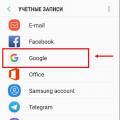 Hisobingizdan Android-dagi Play Store-dan qanday chiqish mumkin?
Hisobingizdan Android-dagi Play Store-dan qanday chiqish mumkin? Minecraft-da urug'lantiruvchini qanday qilish kerak - foydali maslahatlar
Minecraft-da urug'lantiruvchini qanday qilish kerak - foydali maslahatlar